BIOS
ASUS har på Z87-WS valgt at implementere en EFI-BIOS (Extensible Firmware Interface, red.). Den gør fuldstændig det samme som en gammeldags BIOS, nemlig at holde styr på de grundlæggende parametre i maskinens opsætning, men samtidig har brugerfladen fået et løft, så du nu kan bruge musen til at navigere.

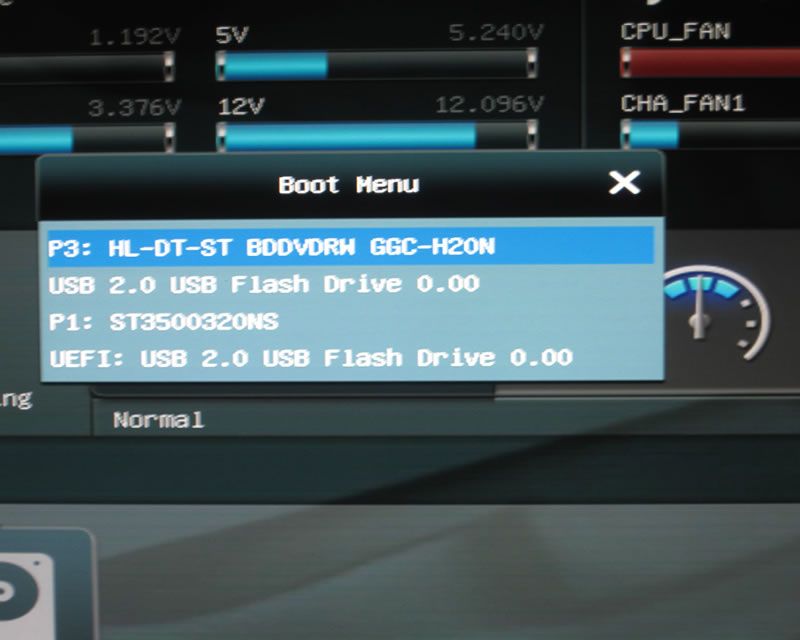
I hovedmenuen er der en oversigt over blæsere, temperaturer og spændinger på de vigtigste komponenter. Du kan vælge mellem tre grundprofiler, der sparer mere eller mindre strøm. For at komme til de mere interessante ting skal du klikke 'Advanced Mode'-knappen, der giver adgang til systemets udvidede indstillinger.

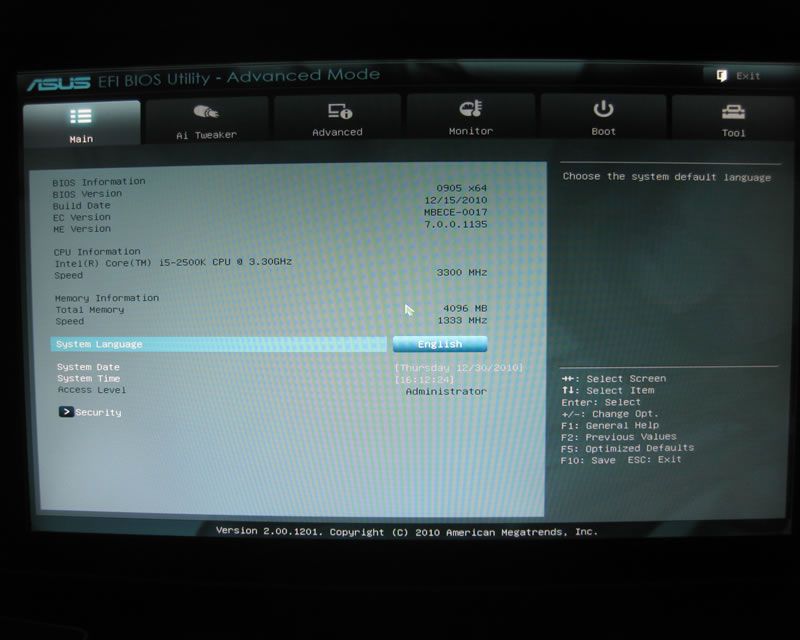
Det ligner meget den brugerflade vi kender og er vante til, blot noget pænere. Vi genfinder AI Tweaker, som er ASUS' overclockingmenu.

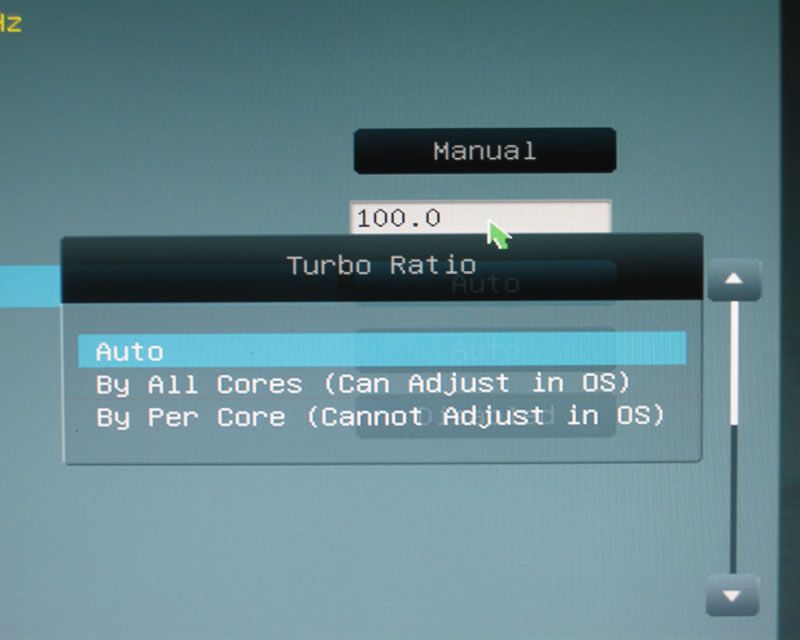
Bushastigheden kan indstilles fra 80 til 300 MHz. Der kan sættes turbo individuelt for hver kerne, mens softwaren i Windows kun håndterer en værdi for alle kerner samtidig.

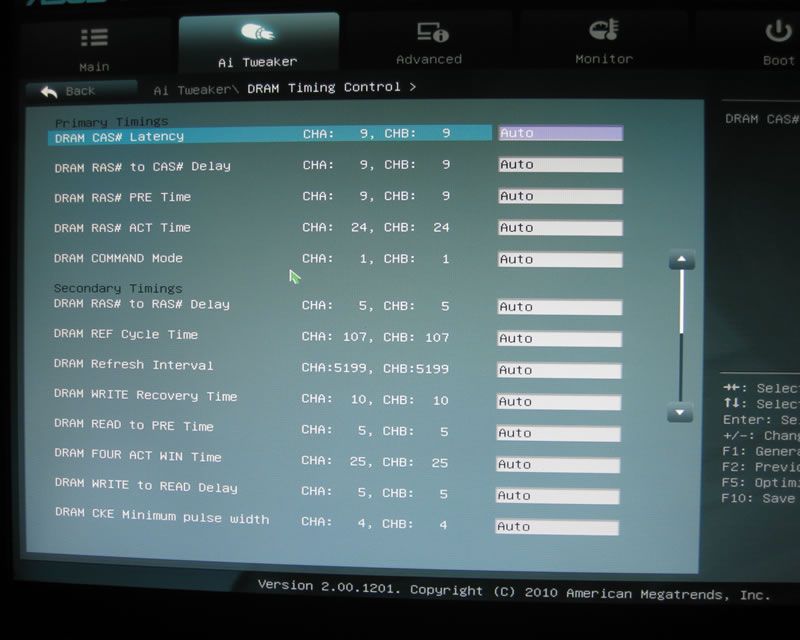
Chipsættet understøtter op til 1600 MHz-hukommelse, men alle værdier herover er dog tilgængelige når der overclockes. Jeg har derimod svært ved at gennemskue hvordan det skulle kunne lade sig gøre at komme yderligere op i RAM-hastighed, hvis man kun kan ændre på processorens multiplier.

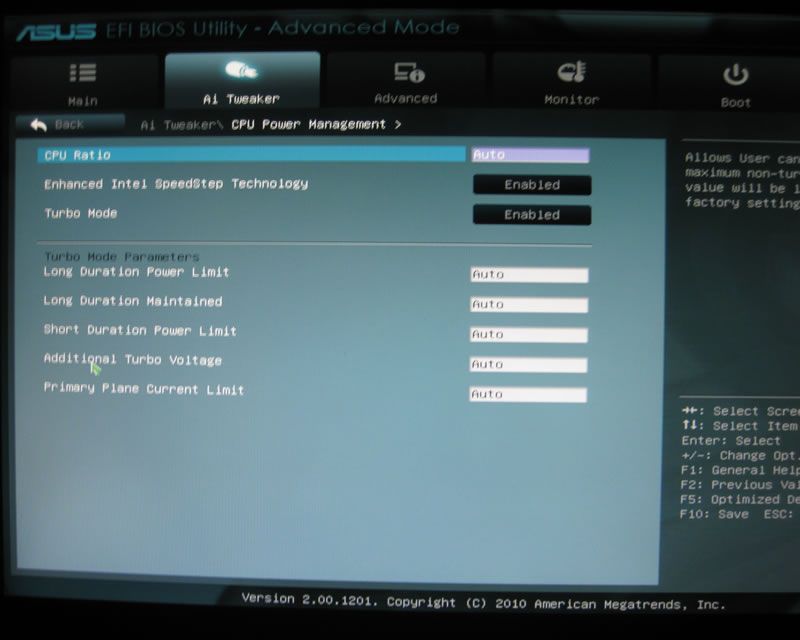
Det er muligt at ændre på hvor meget strøm, der maksimalt kan trækkes gennem processoren, hvis der er styr på køling. Som vist herover kan det såkaldte "current capability" nemlig forøges med op til fyrre procent: Mere strøm giver mere varme, så sørg for at din køler kan følge med.
De almindelige spændinger til processor og hukommelse kan naturligvis også ændres. Der er desuden mulighed for at ændre på clockfrekvensen på spændingsregulatorerne. Det kan i nogle tilfælde give et mere stabilt overclock.

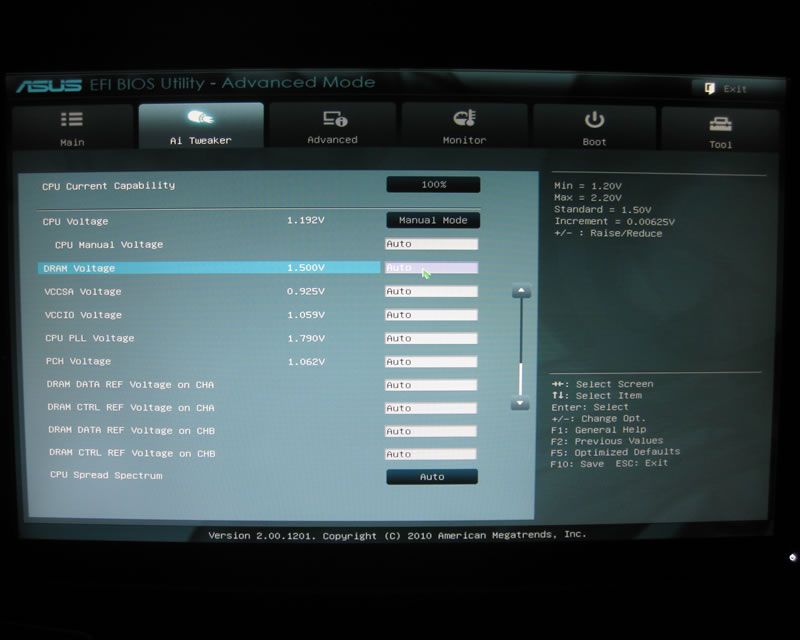

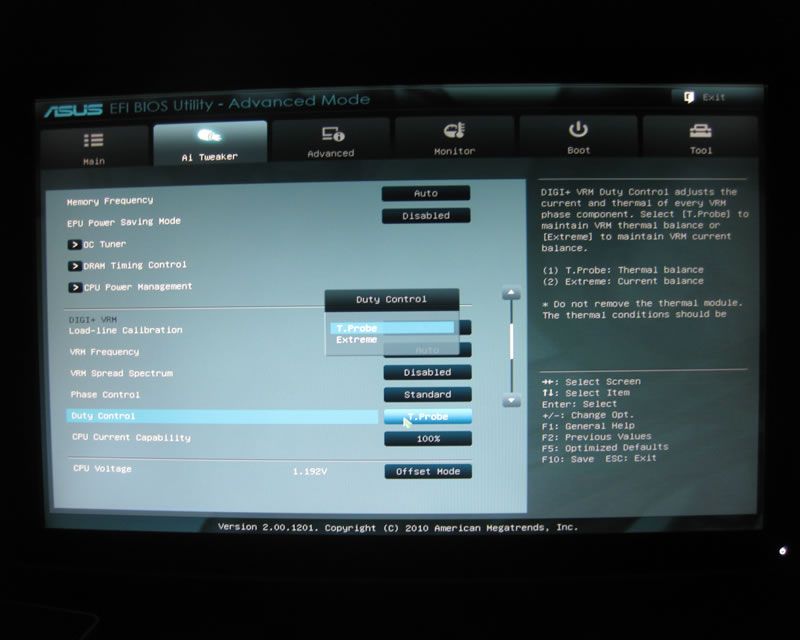
ASUS har tilmed inkluderet mulighed for at gemme opsætninger i "OC Profile"-menuen.

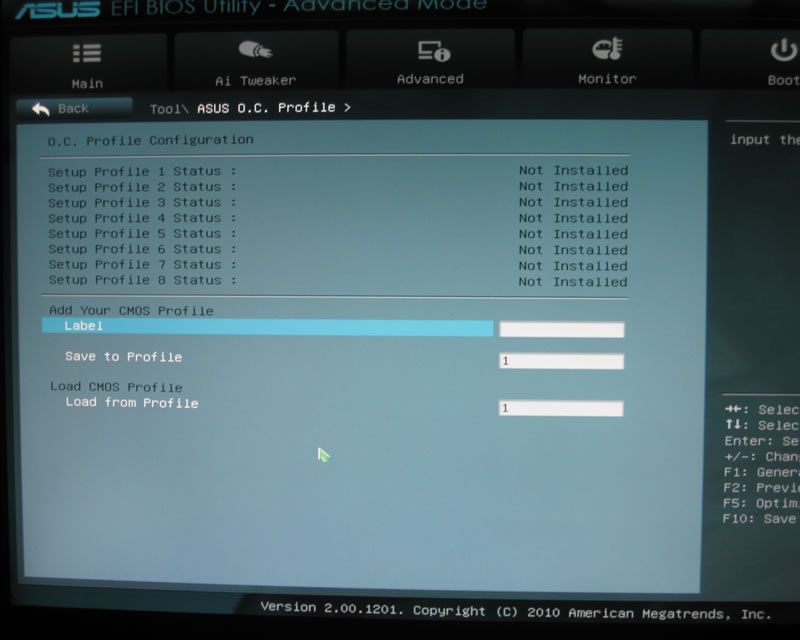
Det er en god ide, da man slipper for at skulle huske alle detaljerne fra den ene opstart til den anden. Skulle man mod forventning komme ud for at skulle nulstille BIOS, kan man blot hente en gemt og fungerende opstart i menuen, indlæse det, og så være godt kørende igen.
Blæserindstilinger er placeret under "Monitor"-menupunktet. I dette tilfælde ses min processorblæser, der er meget langsom, hvorfor BIOS vil give en alarm hver gang jeg tænder maskinen. Det er derfor en god ide at gå ind i disse indstillinger og sætte blæserens omdrejninger på "Ignore".
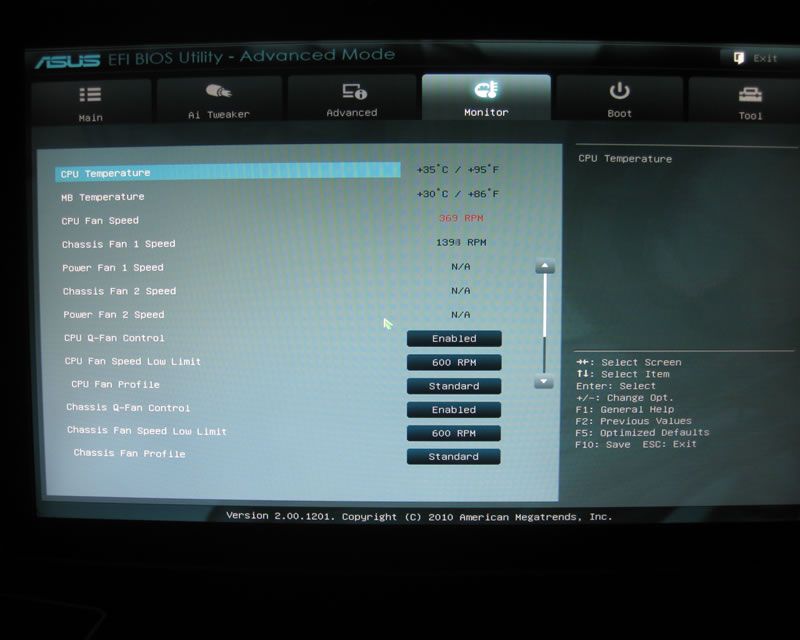
Det er ikke første gang jeg har set en EFI BIOS, som et eller andet sted virker en kende popsmart. Omvendt fungerer det lige så godt som en traditionel BIOS, med det lille plus, at man her også kan bruge musen til at navigere med. Man vænner sig hurtigt til den nye grænseflade. (Tak til Polarfar for ovenstående afsnit)
På næste side kigger vi på softwaren.